

Пользователи ОС «Windows» очень часто сталкиваются с различными сложностями запуска медиа-файлов. Так, например, при запуске видео и аудио в стандартной программе «Windows Media Player» на экране может появиться сообщение: «Ошибка при выполнении приложения сервера». Самым простым решением в подобной ситуации станет попытка воспроизвести данный файл в любом другом проигрывателе, который можно установить на ПК буквально за считанные минуты. Впрочем, если такой возможности нет (например, это не ваше рабочее место или же вы просто привыкли использовать встроенный плеер), можно исправить положение следующими способами. Войдите в меню системы «Пуск» и нажмите пункт «Выполнить». В строке ввода параметра для команды необходимо ввести «cmd» и начать выполнение программы. Это приведет к запуску терминала ПК, где необходимо будет ввести в заданной последовательности следующие две команды, которые проведут перерегистрацию библиотеки компонентов и ошибка будет удалена :
- regsvr32 jscript.dll — нажать кнопку Ввода («Enter»)
- regsvr32 vbscript.dll — также нажать «Enter»
При введении данных указаний в командную строку терминала не удаляйте и не добавляйте произвольной информации, если вы не знаете наверняка о том, что делаете.
Ошибка при выполнении приложения сервера
Перед работой с терминалом желательно выполнить сохранение точки восстановления системы.
Данное решение позволяет справиться с проблемой в 80% случаев, но если вы оказались в числе остальных двадцати, — значит проблема заключается в правильности работы драйверов вашей видеокарты. Некорректная работа последних может быть вызвана присутствием на ПК вирусных программ, а потому, перед началом работы непременно выполните очистку при помощи свежей версии антивируса. Также в данном случае необходимо выполнить обновление драйверов и программы «DirectX».
Часто подобная проблема возникает в результате установки на ПК новых программ, особенно «пиратских» или некоторых антивирусов. Если для вашей ситуации это имело место, программу нужно удалить с использованием ручной чистки ее компонентов в реестре. Выполнять это необходимо крайне осторожно, чтобы не удалить лишние файлы.
Если в наличие есть загрузочная флешка или диск с операционной системой и названные выше способы не помогли решить ошибку, попробуйте восстановить систему вашего ПК путем ее обновления до первоначальных настроек.
Благодарю за внимание! С уважением,
Николай Мурашкин, автор NikMurashkin.ru
Источник: nikmurashkin.ru
Исправлено: ошибка при выполнении операции на странице

КАК РЕШИТЬ: WINRAR ДИАГНОСТИЧЕСКИЕ СООБЩЕНИЯ | НЕВОЗМОЖНО ОТКРЫТЬ | НЕВОЗМОЖНО ВЫПОЛНИТЬ
Некоторые пользователи Windows сообщают, что получают сообщение «ошибка при выполнении операции на странице»При попытке открыть, установить или удалить программу. Некоторые затронутые пользователи сообщают, что сообщение об ошибке возникает только с файлами, находящимися на определенном диске (в большинстве случаев диск отличается от диска ОС). Внешние жесткие диски гораздо чаще вызывают это сообщение об ошибке. В основном сообщается, что проблема возникает в Windows 7, но есть некоторые случаи, когда пользователи сталкиваются с проблемой в Windows 8.1 и Windows 10.
Что вызывает ошибку «Ошибка при выполнении операции на странице»?
Ошибка при выполнении программы подробнее
Некоторые пользователи Windows 11/10 не могут открывать и устанавливать приложения для удаления в своих системах. Когда они пытаются сделать то же самое, выскакивает следующая ошибка:
Ошибка при выполнении операции на странице.
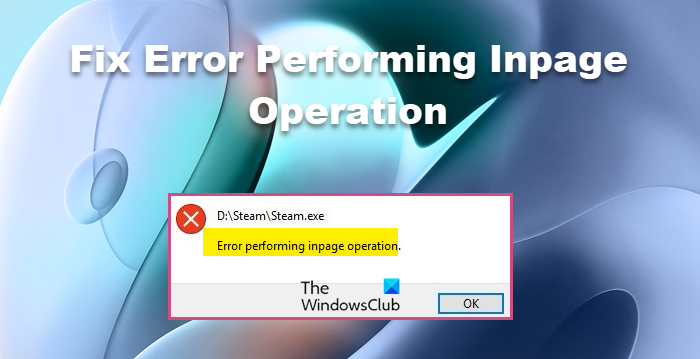
Несмотря на то, что большинство пользователей сталкиваются с этой проблемой во время какой-либо установки, есть случаи, о которых сообщают другие пользователи. В этой статье мы подробно расскажем обо всем и посмотрим, что вы можете сделать, чтобы решить эту проблему.
Что вызывает ошибку при выполнении операции на странице?
Сообщение об ошибке означает, что с вашим жестким диском что-то не так. Но не будем делать вывод, что он испортился и надо покупать новый. Это может быть из-за поврежденных системных файлов, что нехорошо, но определенно не так плохо, как повреждение вашего диска. Есть некоторые функции и инструменты Windows, которые могут помочь вам решить эту проблему.
Чаще всего он выполняет работу за вас, но если он терпит неудачу, то у нас есть проблема, с которой нужно разобраться. Мы также должны отремонтировать вашу Windows.
Программы для Windows, мобильные приложения, игры — ВСЁ БЕСПЛАТНО, в нашем закрытом телеграмм канале — Подписывайтесь:)
Если ничего не работает, то, к сожалению, проблема связана с вашим жестким диском. Обо всем подробно мы поговорим далее в этой статье. Итак, не теряя времени, давайте прыгнем в него.
Ошибка при выполнении операции на странице на ПК с Windows
Если вы получаете сообщение об ошибке «Ошибка выполнения операции на странице», затем ознакомьтесь со следующими решениями для решения проблемы.
- Запустите CHKDSK
- Запустите SFC и DISM
- Устранение неполадок в чистой загрузке
- Использовать точку восстановления системы
- Проверить здоровье жесткого диска
- Восстановите систему с помощью установочного носителя
- Получить новый жесткий диск
Поговорим о них подробно.
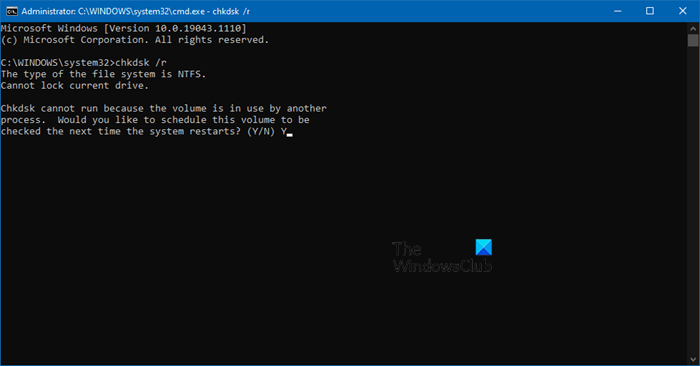
Как мы упоминали ранее, проблема вызвана поврежденными системными файлами. Есть много пользователей, которые подтвердили эту причину, а также они нашли выход, проверив Диск на наличие ошибок.
ЧКДСК или Проверить диск выполняется команда для сканирования файлов вашей системы, проверки их целостности и восстановления. Итак, в поисках исправления ваших файлов мы собираемся развернуть эту команду.
Итак, откройте командную строку от имени администратора. Вы можете сделать это, выполнив поиск в меню «Пуск». Затем выполните следующую команду.
Удар “А ТАКЖЕ» когда будет предложено. Подождите, пока он полностью просканирует и восстановит файлы. Наконец, перезагрузите компьютер и, надеюсь, проблема будет решена.
2]Запустите SFC и DISM

Если CHKDSK не работает, есть еще две команды, которые вы можете выполнить и посмотреть, работают ли они. мы собираемся бежать Проверка системных файлов а также Обслуживание образов развертывания и управление ими для сканирования и решения проблемы для вас. Для этого откройте Командная строка от имени администратора и выполните следующие команды.
Наконец, проверьте, сохраняется ли проблема.
Читайте: бесплатное программное обеспечение для мониторинга и проверки работоспособности жесткого диска на предмет возможных сбоев
3]Устранение неполадок в чистой загрузке
Существует множество приложений, которые могут мешать работе вашей системы и вызывать рассматриваемую ошибку. Вам нужно выполнить чистую загрузку, чтобы выяснить причину, а затем удалить это приложение, и ваша проблема будет решена. Надеюсь, это сработает для вас.
Читать: Windows обнаружила проблему с жестким диском
4]Используйте точку восстановления системы
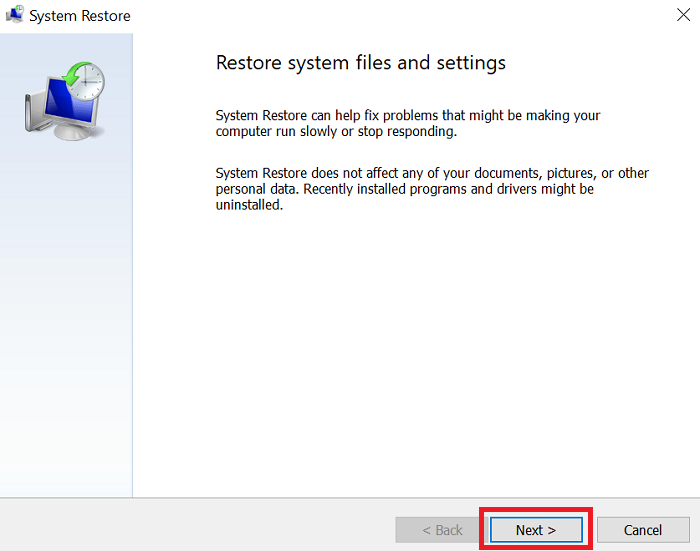
Утилита восстановления системы работает как машина времени, она возвращает вашу систему к моменту, когда этой проблемы не возникало. Тем не менее, они не смогут решить проблему каждый раз. Если ваша ОС повреждена или есть какие-то проблемы с оборудованием, восстановление системы не поможет. Мы все еще собираемся дать ему шанс, надеясь, что эти два сценария здесь неприменимы. Выполните указанные шаги, чтобы сделать то же самое.
- Разыскивать “Точка восстановления» из меню «Пуск».
- Нажмите Восстановление системы.
- Следуйте инструкциям на экране, чтобы восстановить компьютер.
Надеюсь, это сделает работу.
Читайте: Отказ жесткого диска, восстановление, ремонт, причины, профилактика, обслуживание
5]Проверьте здоровье жесткого диска
Проверьте состояние вашего жесткого диска с помощью WMIC или инструмента производителя.
Хотя всегда полезно регулярно проверять состояние жесткого диска на наличие ошибок и поврежденных секторов, не менее важно регулярно контролировать жесткий диск, если вы не хотите быть застигнутым врасплох сбоем жесткого диска без видимой причины.
6]Восстановите систему с помощью установочного носителя.
Чтобы устранить поврежденную Windows, вы также можете использовать установочный носитель. Это не удалит ваши личные файлы и работает как шарм в большинстве ситуаций. Вам следует ознакомиться с нашим руководством о том, как восстановить поврежденные компьютеры Windows с помощью установочного носителя.
Прочтите: Почему мой жесткий диск вышел из строя или вышел из строя так быстро и без видимой причины?
7]Получите новый жесткий диск
Если ничего не работает, то, к сожалению, вам нужно купить новый жесткий диск, так как он вызывает проблемы. Большинство пользователей жалуются, что это происходит на внешнем жестком диске, и это хорошая новость, поскольку вы можете тем временем использовать свой основной диск. Итак, приобретите новый жесткий диск.
Если вы ищете новый диск, вам может быть интересно узнать, что такое SSHD или гибридный диск.
Читайте: Как восстановить поврежденные файлы с USB-накопителя
Почему я не могу установить или удалить программу?
Есть много вещей, которые могут помешать вам установить или удалить программу. Вы должны сначала попробовать решения, упомянутые здесь, и посмотреть, работают ли они, поскольку проблема может быть в поврежденных системных файлах, которые должны быть решены этими методами. Кроме того, ознакомьтесь с руководством о том, что делать, если вы не можете установить или удалить приложение.
Также проверьте: Отформатируйте внешний жесткий диск или USB-накопитель с помощью Windows PowerShell.
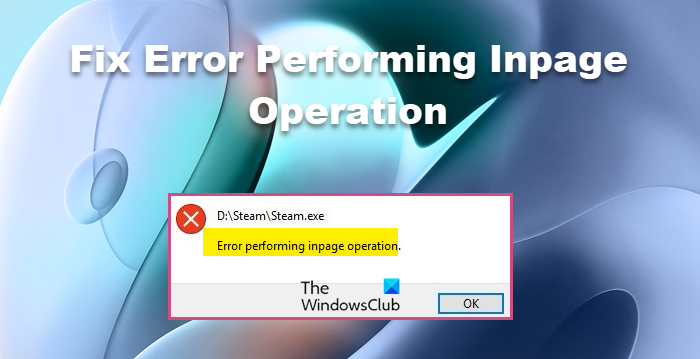
Программы для Windows, мобильные приложения, игры — ВСЁ БЕСПЛАТНО, в нашем закрытом телеграмм канале — Подписывайтесь:)
Источник: zanz.ru